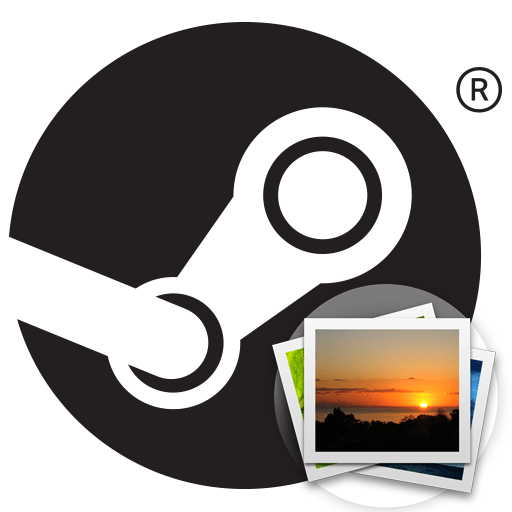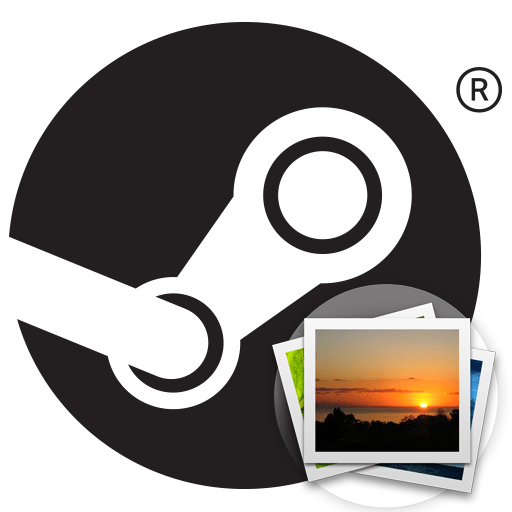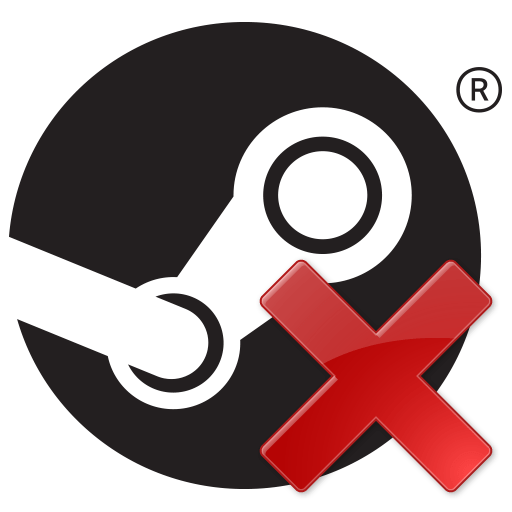Зміст

За замовчуванням у налаштуваннях Steam вибрано автозапуск клієнта разом із входом у Windows. Це означає, що як тільки ви включаєте комп'ютер, відразу ж запускається і клієнт. Але це можна легко виправити за допомогою самого клієнта, додаткових програм або ж за допомогою стандартних засобів Windows. Давайте розглянемо, як відключити автозавантаження Стим.
Як видалити Steam з автозапуску?
Спосіб 1: відключення автозапуску за допомогою клієнта
Ви завжди можете вимкнути функцію автозапуску в самому клієнті Steam. Для цього:
- Запустіть програму і в пункті меню «Steam»
перейдіть до
«Налаштування»
.
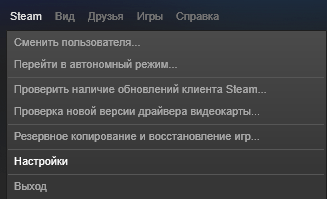
- Потім перейдіть на вкладку»інтерфейс"
і навпроти пункту
" автоматично запускати при включення комп'ютера»
приберіть галочку.
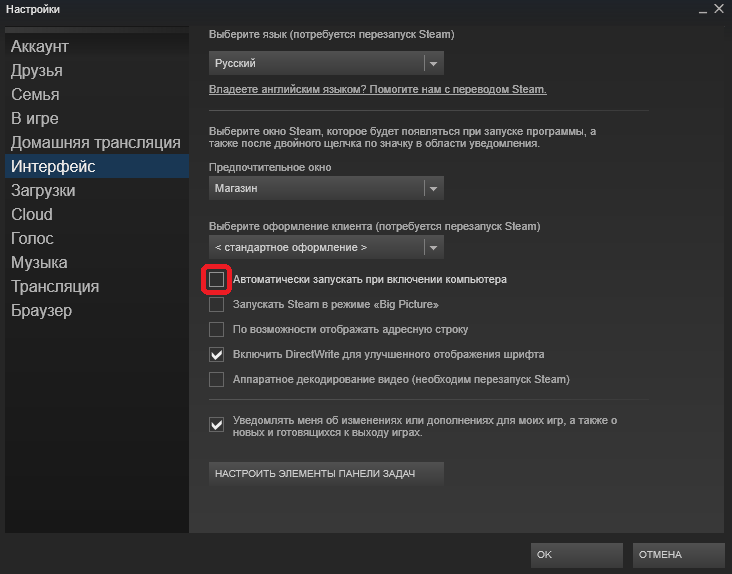
Таким чином ви вимкнете автозапуск клієнта разом із системою. Але якщо з яких-небудь причин вам не підходить даний метод, то перейдемо до наступного способу.
Спосіб 2: вимкнення автозапуску за допомогою CCleaner
В даному способі ми розглянемо, як відключити автозапуск Стим за допомогою додаткової програми – CCleaner .
- Запустіть CCleaner і на вкладці " сервіс»
знайдіть пункт
«автозавантаження»
.
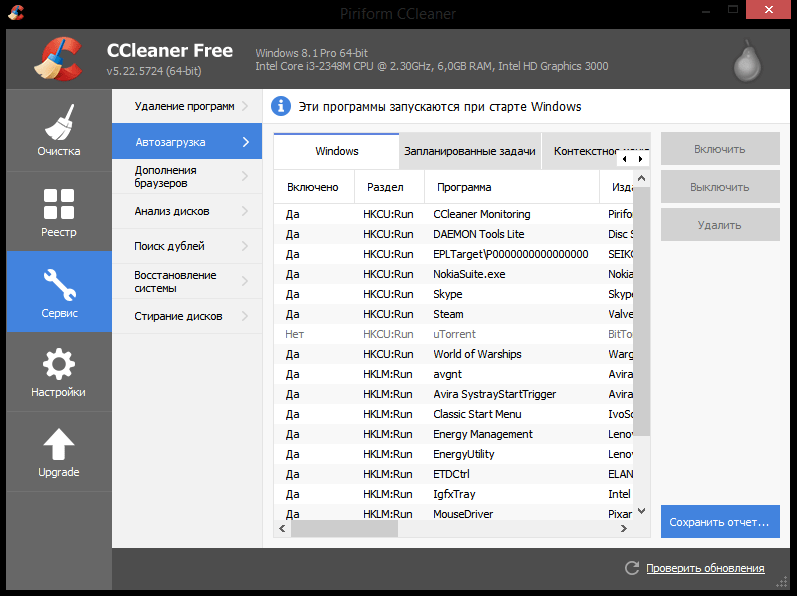
- Ви побачите список усіх програм, які автоматично запускаються разом із запуском комп'ютера. В даному списку необхідно знайти Steam, виділити його і натиснути на кнопку»вимкнути"
.
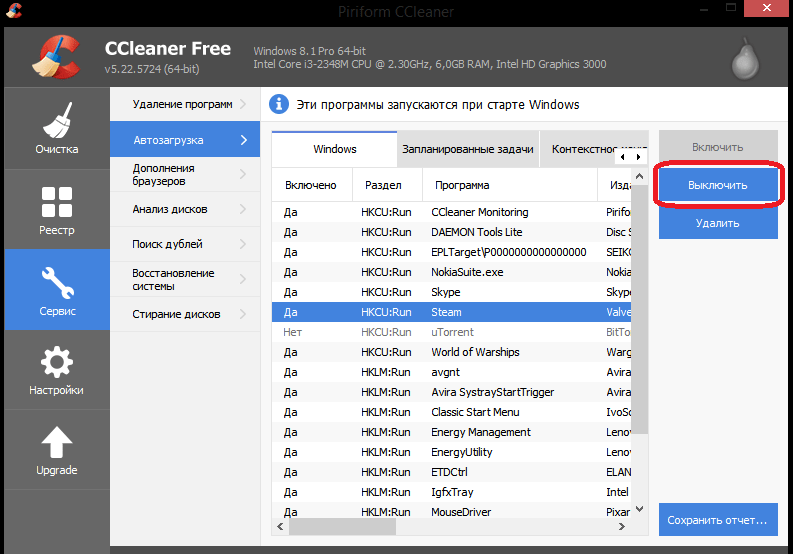
Даний спосіб підходить не тільки для Сіклінера, але і для інших аналогічних програм.
Спосіб 3: відключення автозапуску за допомогою стандартних засобів Windows
Останній спосіб, який ми розглянемо – відключення автозапуску за допомогою диспетчера завдань Windows.
- Викличте диспетчер завдань Windows за допомогою комбінації клавіш Ctrl + Alt + Delete
або просто клацнувши правою кнопкою миші на панелі завдань.
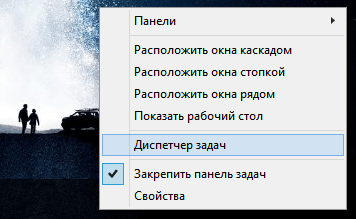
- У вікні, ви побачите всі запущені процеси. Вам необхідно перейти у вкладку & 171; автозавантаження & 187;
.
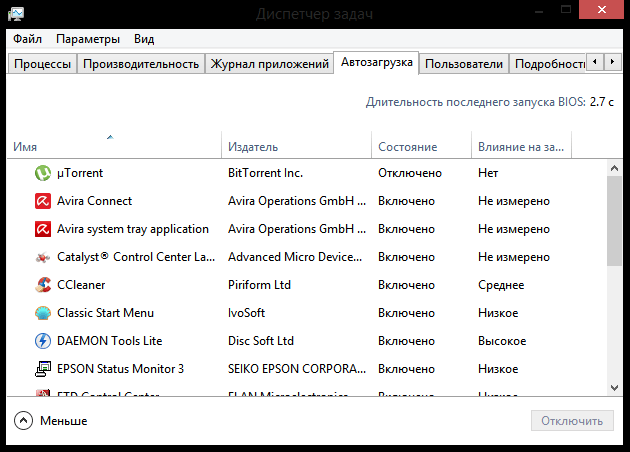
- Тут ви побачите список усіх програм, які запускаються разом із Windows. Знайдіть в даному списку Steam і натисніть на кнопку & 171; вимкнути & 187;
.
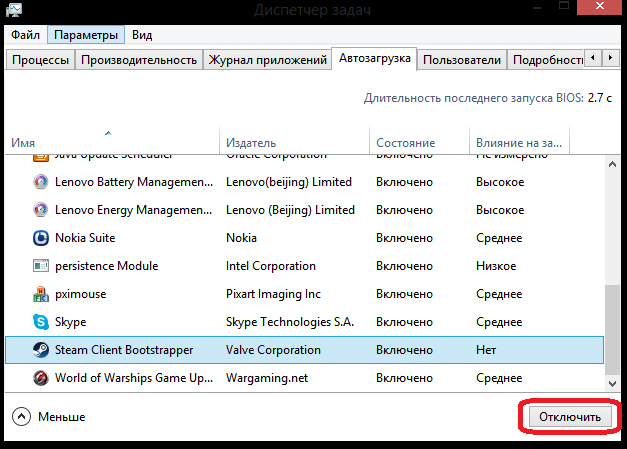
Таким чином ми розглянули кілька способів, за допомогою яких ви зможете відключити автозавантаження клієнта Стим разом з системою.